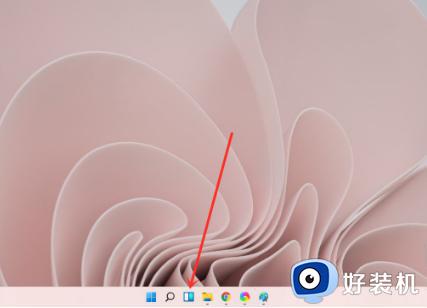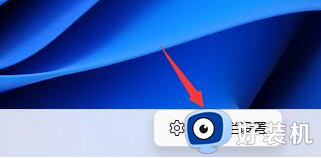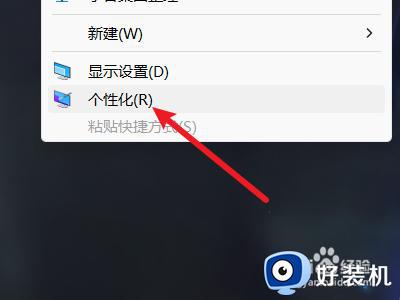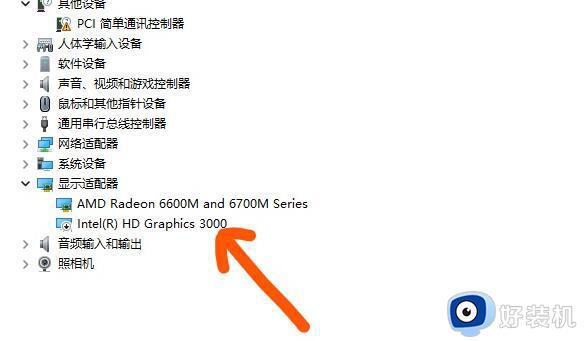win11怎么添加桌面小组件 win11自定义桌面小组件设置方法
时间:2022-01-19 14:05:59作者:xinxin
随着越来越多的用户开始安装上win11正式版系统,其中微软也新增加了许多非常有趣的功能,能够更好的支持用户对自己的系统进行个性化设置,比如对桌面添加小组件,然而许多用户都不知道该怎么添加,对此win11怎么添加桌面小组件呢?这里小编就来告诉大家win11自定义桌面小组件设置方法。
具体方法:
1、首先右键点击任务栏空白处,选择“任务栏设置”。
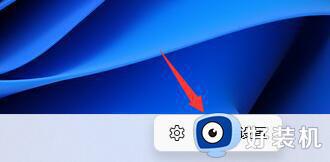
2、然后展开其中的“任务栏项”,在将下方的小组件打开。
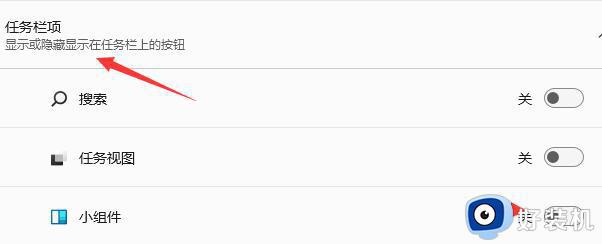
3、打开按钮之后在任务栏中点击小组件选项。
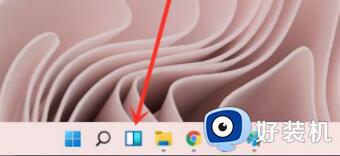
4、然后在左侧列表中就可以选择“添加小组件”。
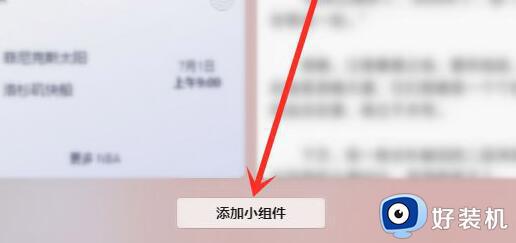
5、然后在其中找到需要添加的小组件,点击右侧“+”号就可以添加了。
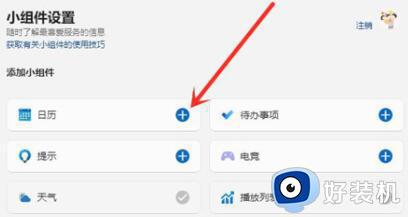
以上就是小编教大家的win11自定义桌面小组件设置方法了,有需要的用户就可以根据小编的步骤进行操作了,希望能够对大家有所帮助。